AOMEI OneKey Recovery 1.2是一款操作简单、备份与还原速度快的免费系统备份和还原软体,支援Windows XP/Vista7/8/8.1/10等32位元与64位元的Windows作业系统,适用于MBR与GPT硬碟,EFI与UEFI 开机模式,这个版本支援开机时按键盘的F11按键进行一键还原的操作。AOMEI OneKey Recovery备份Windows系统时,会在指定储存档案的磁碟机,分割并建立一个隐藏分割区,将备份完成的系统储存在隐藏分割区里面,可以保护备份档案不小心被误删或病毒感染。这个软体备份或还原都在视窗环境底下进行,不论操作的方便性、硬体支援、软体功能、备份速度都不输付费的软体,建议用来备份和还原你的系统,关于AOMEI OneKey Recovery 1.2的下载与安装详见:免费一键还原软体AOMEI OneKey Recovery 1.2。本文说明使用AOMEI OneKey Recovery 1.2备份Windowws 10的方法:
1.对著桌面的捷径图示连续按两下滑鼠左键,开启AOMEI Onekey Recovery 1.2。
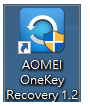
2.选择「Onekey System Backup」。

3.使用预设的选项,点选「Next」。

4.选择储存备份档案的磁碟机,点选「Start Backup」。程式会在指定储存档案的磁碟机,分割并建立一个隐藏分割区,将备份完成的系统储存在隐藏分割区里面。

5.正在建立Windows PE。

6.正在备份Windows 10。

7.备份完成,点选「OK」。

8.点选「Finish」。

9.关闭AOMEI OneKey Recovery,结束Windows 10的备份。

10.点选「档案总管」的捷径图示。

11.在「本机」按滑鼠右键,选择「管理」。

12.备份完成的档案储存在「AOMEI Recovery Partition」的隐藏分割区,如下图所示。





